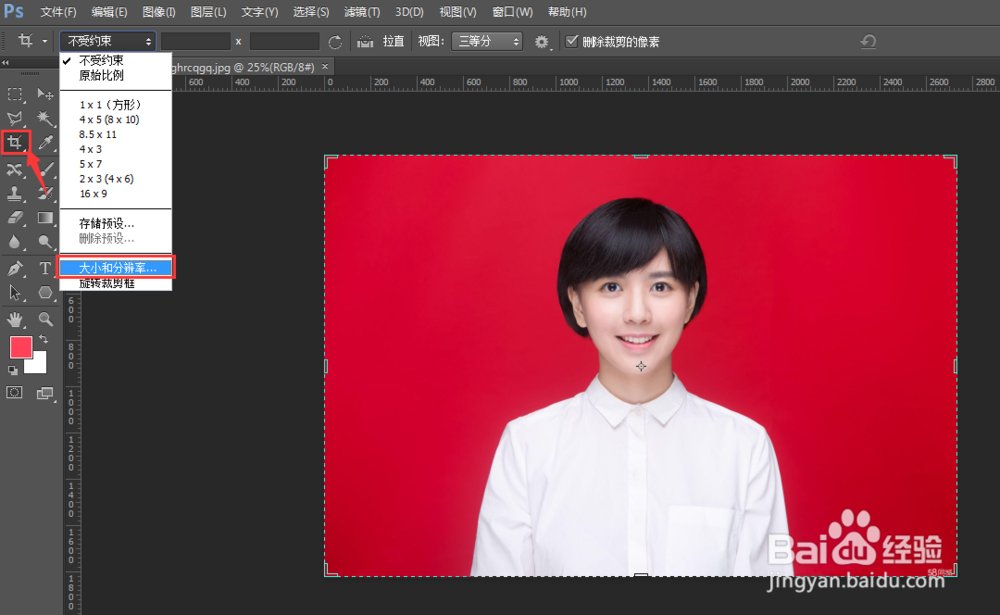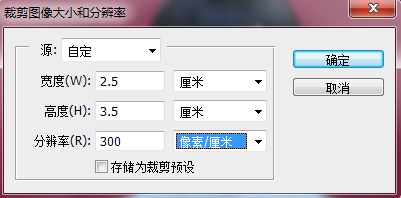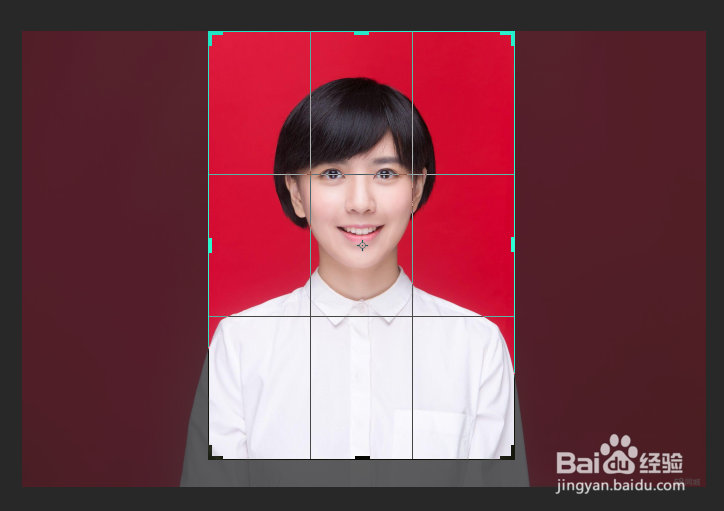1、使用PS打开证件照素材照片,选择裁剪工具通过工具属性栏设置属性:打开大小和分辨率对话框,设置宽度:2.5厘米,高度:3.5厘米,分辨率:300像素/厘米调整裁剪边缘线,尽量使眼睛对准三分线的第一条线
2、选择->画布大小,调整画布大小,宽度和高度各0.4厘米(出血,做裁剪使用),将“相对”打上选中,定位:从中心向四周,画布扩展颜色为:白色
3、选择编辑->定义图案,将照片定义为图案,并命名
4、新建PS文件,设置如下参数:宽度:11.6厘米高度:7.8厘米分辨率:300像素/厘米颜色模式:CMYK背景颜色:白色
5、选择编辑->填充,填充方式:图案填充,找到刚才定义的证件照图案,点击确认,证件照效果完成